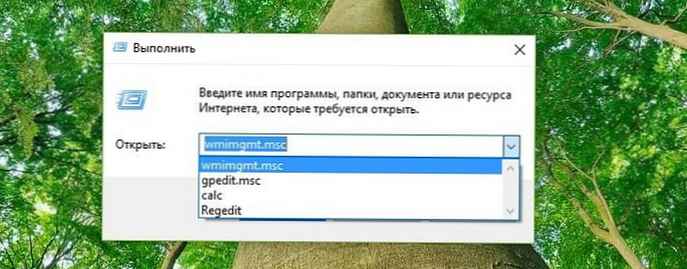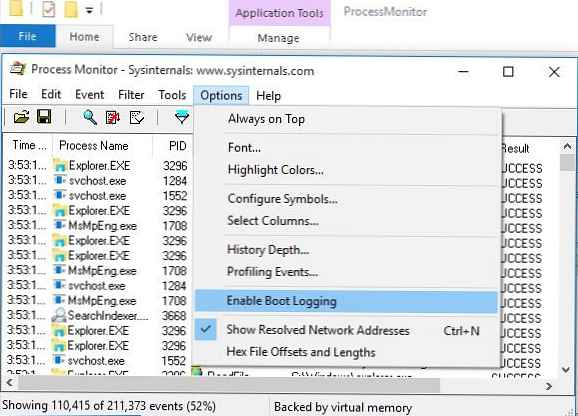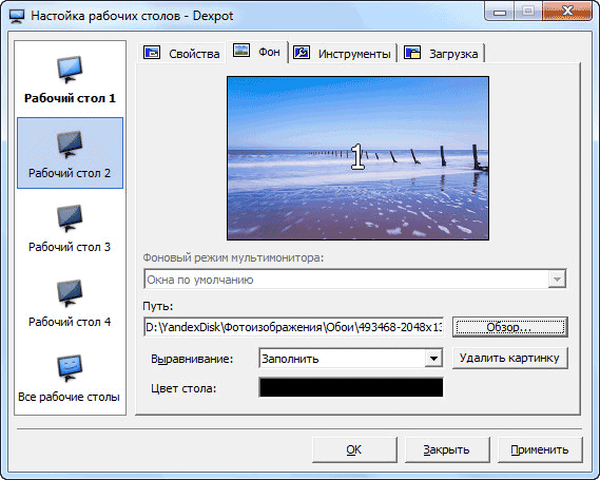Překladač Dicter se používá k překládání textů z jednoho jazyka do druhého online. Chcete-li program používat, je nutné, aby byl internet během provozu připojen k počítači uživatele.
Program zdarma - online překladač Dicter umí překládat text zvýrazněný na stránkách na internetu, v dokumentech, v okně programu na počítači. Kromě funkce strojového překladu program zajišťuje také poslech překladového nebo zdrojového textu vytvořeného elektronickým hlasatelem.
Obsah:- Nainstalujte Dicter
- Rozhraní diktátora
- Překlad textu v překladači Dicter
- Závěry článku
- Dicter - bezplatný online překladatel (video)
Překladač Dicter používá ke své práci službu Google Translate. Pravděpodobně jste již tuto online službu použili k překladu z jednoho jazyka do druhého. Chcete-li přeložit text této služby, musíte otevřít odpovídající webovou stránku Google.
V současné době má překladatelský program Dicter podporu asi 80 jazyků. Z podporovaných jazyků si můžete vybrat různé možnosti překladu.
Dicter běží na operačním systému Windows. Tento program samozřejmě podporuje rozhraní ruského jazyka.
Práce v online překladači Dicter probíhá ve třech fázích:
- Vyberte text nebo fragment textu.
- Stisknutím levého tlačítka „Ctrl“ + „Alt“ překládáte tento text.
- Otevření okna programu s připraveným překladem.
Jedinou podmínkou je, že při používání překladače musí mít počítač připojení k internetu. Protože je program Dicter online překladačem, není pro provoz této aplikace nutné stahovat velké množství slovníkových databází do počítače uživatele, které jsou nezbytné pro funkci překladu textu z jednoho jazyka do druhého.
Stahování diktátoraNainstalujte Dicter
Spusťte v počítači instalaci programu Dicter.

Dále buďte opatrní. Protože je program Dicter zdarma, během instalace tohoto programu vám nabízíme instalaci jiného softwaru třetích stran. Ve vašem počítači můžete odmítnout instalaci nepotřebných programů.
Po dokončení instalace aplikace bude možné otevřít hlavní okno programu Dicter z místní nabídky programu nebo z nabídky „Start“. Pokud jste nezměnili nastavení programu, ve výchozím nastavení se program spustí spuštěním operačního systému Windows. Ikona programu bude umístěna v oznamovací oblasti (zásobník). Odtud můžete otevřít hlavní okno programu nebo zadat jeho nastavení.
Rozhraní diktátora
Program překladače Dicter má dva provozní režimy: zjednodušený režim (s jedním polem) a pokročilý režim (s dvěma poli). Chcete-li přepnout z jednoho režimu do jiného, musíte přesunout kurzor myši na odpovídající položku a poté na ni kliknout levým tlačítkem myši.
V hlavním okně programu je v pokročilém režimu hlavní místo obsazeno dvěma poli umístěnými nad sebou. První pole se používá k vložení textu, který bude nutné přeložit do příslušného jazyka. Pod polem pro zadávání textu jsou na panelu tlačítka, pomocí kterých si můžete vybrat jazyky překladu, a tlačítko „Přeložit“. Pod panelem tlačítek je pole, ve kterém bude zobrazen překlad tohoto textu.
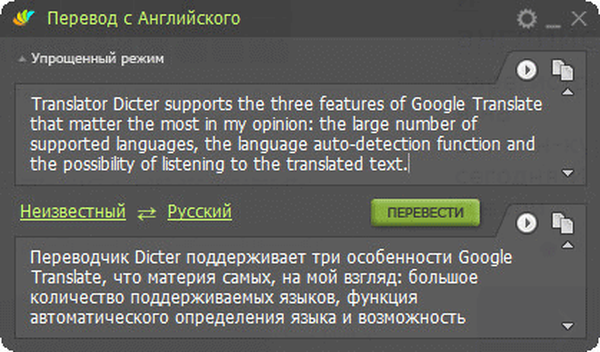
Po kliknutí na tlačítko „Nastavení“ (Gear) můžete přejít na nastavení programu. Tato nastavení budou k dispozici také v oznamovací oblasti (na hlavním panelu) po kliknutí pravým tlačítkem myši na ikonu programu Dicter, která je tam umístěna.
Poté můžete: otevřít okno překladu, získat nápovědu, zjistit informace o programu, nakonfigurovat klíče pro překlad, vybrat vhodnou velikost písma, přejít na web dicter.ru, povolit nebo zakázat automatické spuštění programu, zkontrolovat aktualizaci programu, ukončit program.
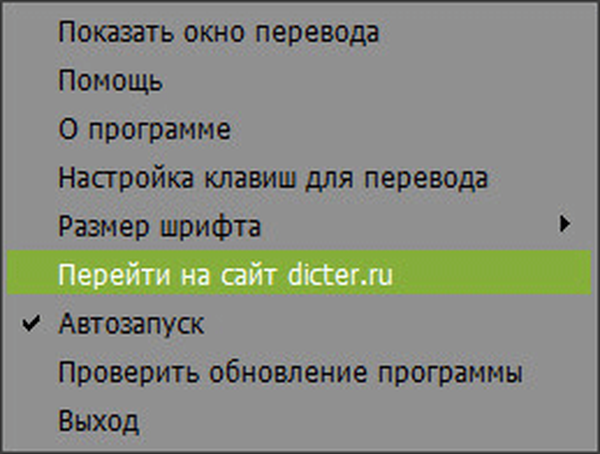
Ve výchozím nastavení program začíná spuštěním operačního systému. V takovém případě můžete program kdykoli použít při práci na počítači. Tento program bude samozřejmě fungovat, pouze pokud bude aktivní připojení k internetu..
Pokud často nepřekládáte, můžete deaktivovat autorun programu Dicter, aby tento program během práce nezabíral místo v paměti vašeho počítače. V takovém případě, abyste mohli používat online překladač, musíte program spustit, poté můžete použít programové funkce.
Můžete si vybrat vlastní kombinaci libovolných dvou kláves na klávesnici, po stisknutí bude text přeložen. Chcete-li to provést, musíte současně stisknout libovolné dvě klávesy na klávesnici, které chcete použít ke spuštění funkce překladu.
Program Dicter standardně používá k překladu kombinaci levých kláves „Ctrl“ + „Alt“.
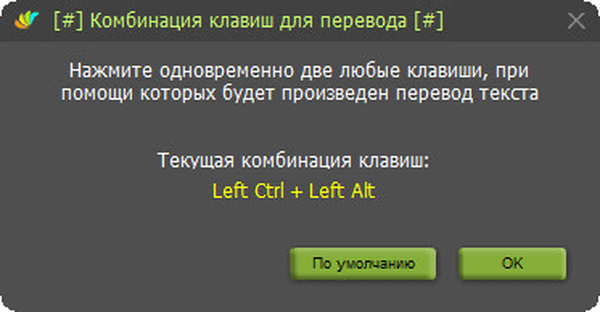
Překlad textu v překladači Dicter
Abyste mohli překládat jakýkoli text, který je zveřejněn na webové stránce na internetu nebo text z jakékoli aplikace nebo dokumentu, musíte nejprve vybrat celý text nebo pouze jeho část pomocí myši.
Pak budete muset stisknout klávesovou zkratku na klávesnici: budete muset současně stisknout levé klávesy „Ctrl“ + „Alt“. Poté se otevře okno online překladače Dicter s připraveným překladem tohoto textu.
Vybraný text můžete jednoduše vložit do otevřeného okna programu vložením do příslušného pole ze schránky pomocí místní nabídky programu. V tomto případě budete muset vybrat možnost překladu a poté kliknout na tlačítko „Přeložit“.
Kvalita překladu učiněného pomocí elektronického překladače v některých případech samozřejmě zůstává hodně žádoucí, ale v každém případě budete stále chápat, co bylo v tomto textu diskutováno..
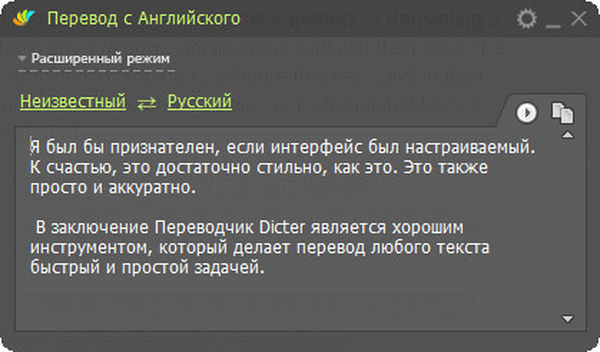
V okně programu můžete změnit překlad nebo zdrojový text.
Mohlo by vás také zajímat:- Screen Translator - překladač obrazovky
- Online překladatel fotografií - 5 způsobů
Můžete poslouchat překlad nebo zdrojový text provedený elektronickým hlasatelem pomocí tlačítek: „Poslechnout zdrojový text“ nebo „Poslechnout překlad“. Tlačítko pro poslech je umístěno v pravém horním rohu odpovídajícího pole.
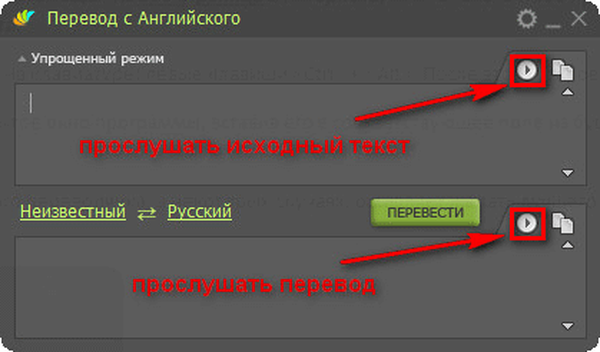
V případě potřeby můžete zkopírovat zdrojový text nebo překlad do schránky a vložit jej do libovolného dokumentu nebo do okna textového editoru. Klikněte na tlačítko „Kopírovat zdrojový text“ nebo „Kopírovat překlad“ v pravém horním rohu příslušného pole..
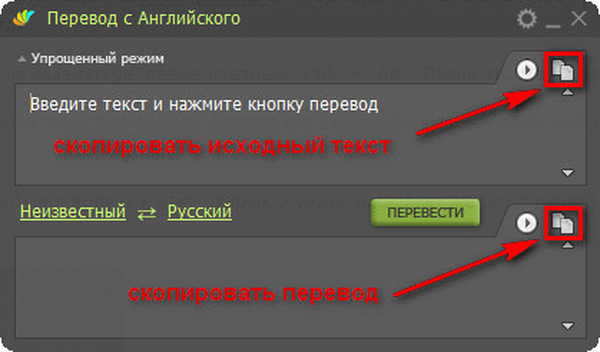
Potom vložte tento text do dokumentu nebo textového editoru.
Po zavření hlavního okna se překladač Dicter nevypne, pokračuje v práci. Chcete-li program ukončit, musíte kliknout pravým tlačítkem myši na ikonu programu v oznamovací oblasti. Poté, v kontextové nabídce, která se otevře, budete muset kliknout na "Exit".
Závěry článku
Zdarma online překladač Dicter se používá pro rychlé překlady z jednoho jazyka do druhého. Tento program podporuje velké množství jazyků pro překlad.
Dicter - bezplatný online překladatel (video)
https://www.youtube.com/watch?v=w1l4lewhbX8Jasné publikace:- QTranslate - online překladatel zdarma
- Catch the Answer - kalkulačka pro řešení příkladů a rovnic
- Celestia - Cesta vesmírem 3D
- Lingoes - překladový program
- 7 překladatelů online